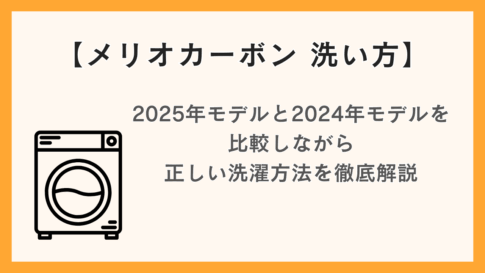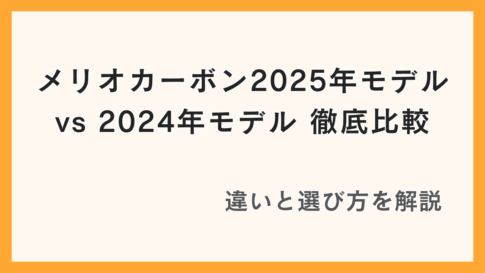今回は、自動昇降デスクを導入した作業環境で、煩雑になりがちな配線をスッキリ整理する「ケーブルマネジメント」についてご紹介します。モニター、PC、HUB、充電ケーブル……作業効率が上がる一方で、机の上や下がケーブルでごちゃつく悩み、ありませんか? 実際に私が取り組んだ整理術と、活用したおすすめアイテムを交えてお伝えしていきます。
目次
配線整理に取り組んだきっかけは自動昇降デスクの導入
最近、初めてDIYで自動昇降デスクを設置しました。雰囲気は抜群ですが、見渡せばケーブルが散乱……せっかくのデスクが台無しです。 そこで、今回本格的にケーブルマネジメントに着手し、見た目も使い勝手もアップさせることを目指しました。ケーブルマネジメント実施前の状態
まずは、ケーブルマネジメントを実施する前の状態をご紹介していきます。
デスク下の混乱
デスクの脚元には電源タップが床置きされ、そこから複数のケーブルが各機器に伸びている状態。掃除もしづらく、足元も窮屈です。
モニター周りの乱れ

元々モニターアームには、ケーブルを収納できるスペースが用意されているため、配線が目立つようなことはありません。


特に、PCに繋がっているHDMIは長さが足りていないため、机のど真ん中を通っています。

スマートさのかけらもないです…
PC周りの雑多感
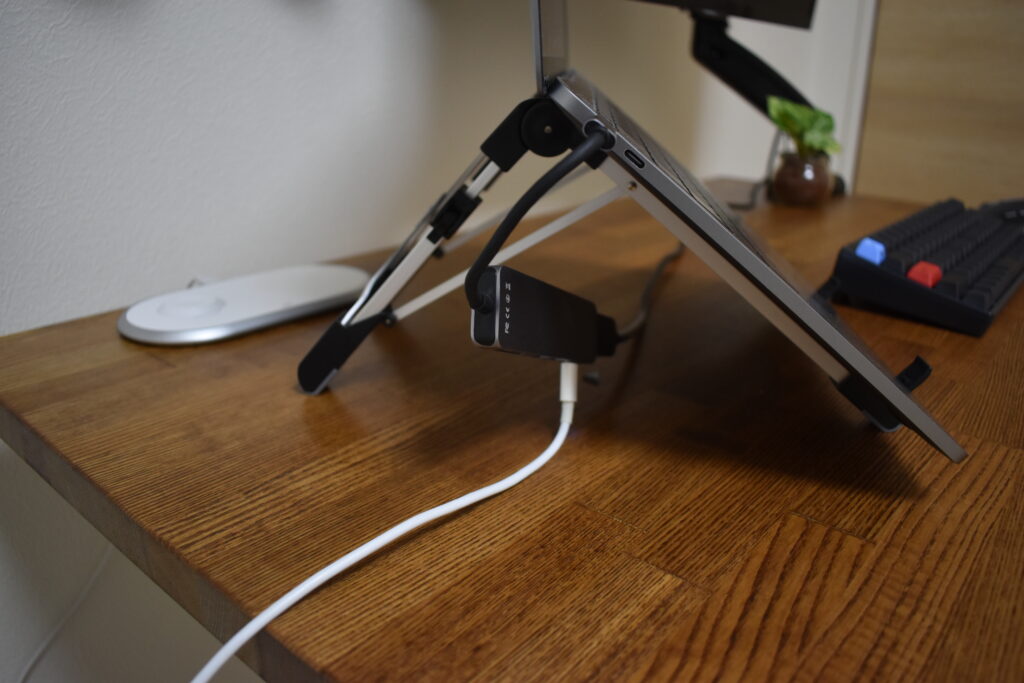
そこから、HDMIケーブルや、電源ケーブルが伸びている状態です。
iPhoneと接続する時は、さらにLightningケーブルが追加されます。
【 ケーブルマネジメント ①】電源ケーブルは1本だけに集約して見た目スッキリ
机から伸びるケーブルが多数あることで、見た目が悪くなってしまいます。そこで、机から部屋のコンセントまでのケーブルを1本のみとすることとしました。
具体的には、元々机の足元に置いていた電源タップを、机の天板裏に移動させました。
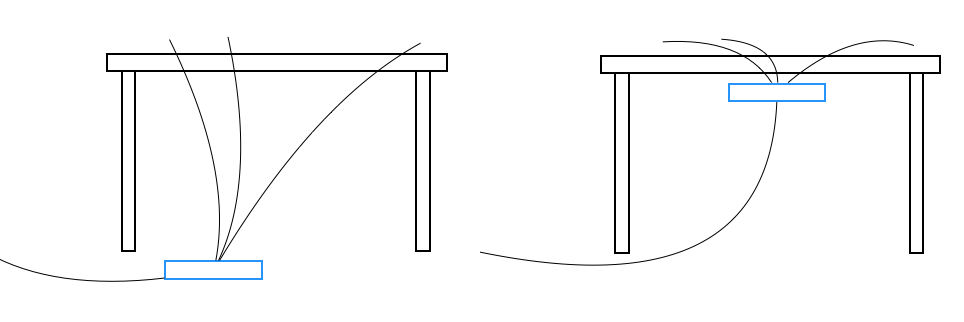
ごちゃごちゃしがちな電源タップを、死角になる机の裏に置くことで見た目のスッキリさを一気にあげることができます。
天板にネジ止めが必要になりますが、死角になる位置に電源タップを隠せるのは非常に良いです。



電源タップが死角に配置できるのでスッキリです。

【 ケーブルマネジメント ②】ケーブルは机裏にクリップ固定で垂れ下がりゼロへ
極力ケーブルを見えなくするためにも、机上のデバイスに接続するためのケーブルは机の裏に固定していきます。固定をしないと余ったケーブルがだらんと垂れ下がってしまい、見栄えが悪くなってしまいます。
30個入りなので、1個当たり30円程度とかなり安いです。
粘着シートもついていますし、ケーブルの太さに応じて固定位置を調整できるのが良いです。


気軽にペタペタと貼ってケーブルを固定できるので便利でした。
そこそこ強力で、取ろうとしない限り取れません。
そこそこ強力で、取ろうとしない限り取れません。


【 ケーブルマネジメント ③】よく使うHUBはマジックテープで簡単に取り外しできるように

しかし、見える位置に置きたくなく、机の裏に固定するにもテープで固定してしまうと持ち運びができなくなってしまいます。
そこで、机の裏に固定する際は、マジックテープを使用することとしました。


個人的に今回1番気に入っているギミックです。

【 ケーブルマネジメント ④】机の上で使うケーブルは1箇所にまとめて管理
机上で使うケーブルは、放っておくと散らかってしまう原因となります。
散らかりがちなケーブルを1箇所にまとめることで、スッキリさせることができました。


見た目もカッコいいですし、磁石で取り外しも簡単です。
まとめ

視界に入るケーブル類も減り、机の上もスッキリとしたと思います。

少しでも参考になれば幸いです!